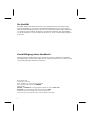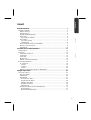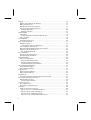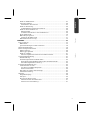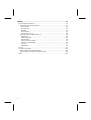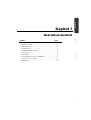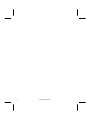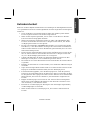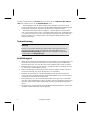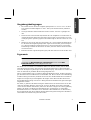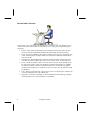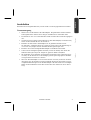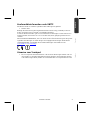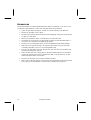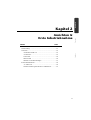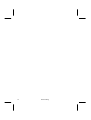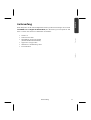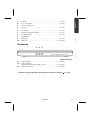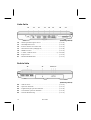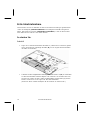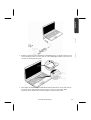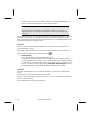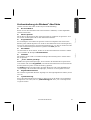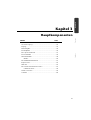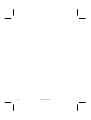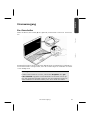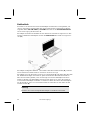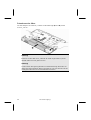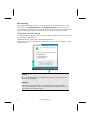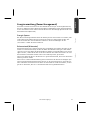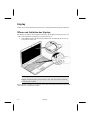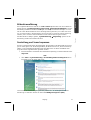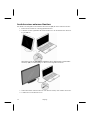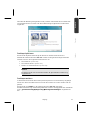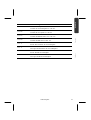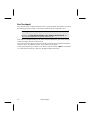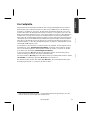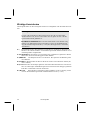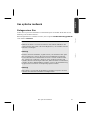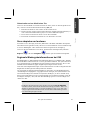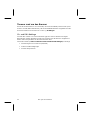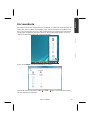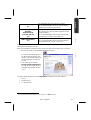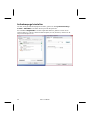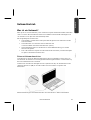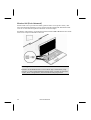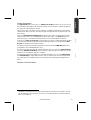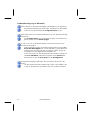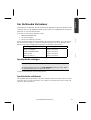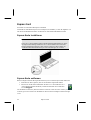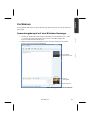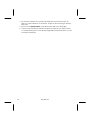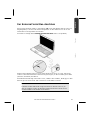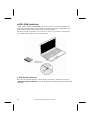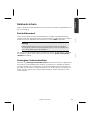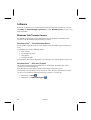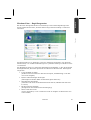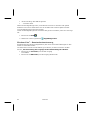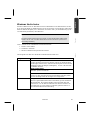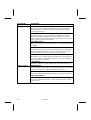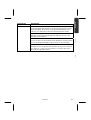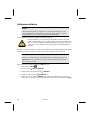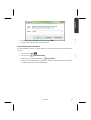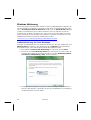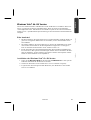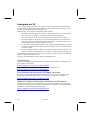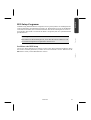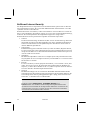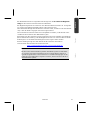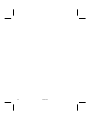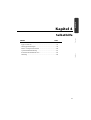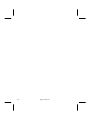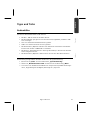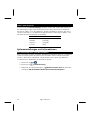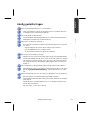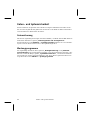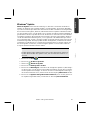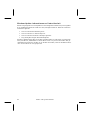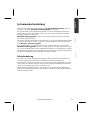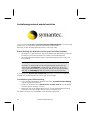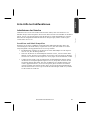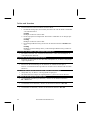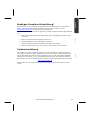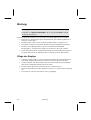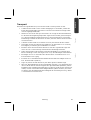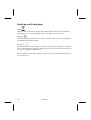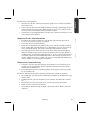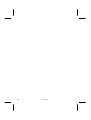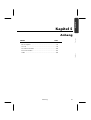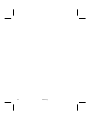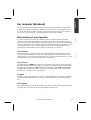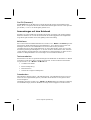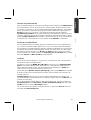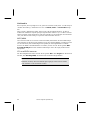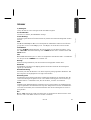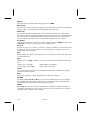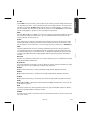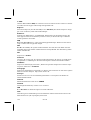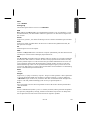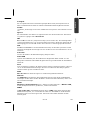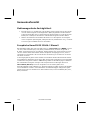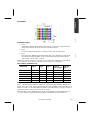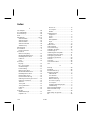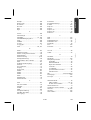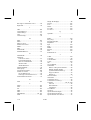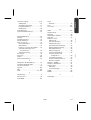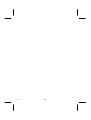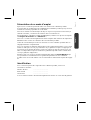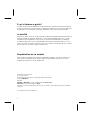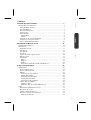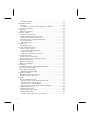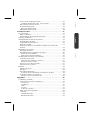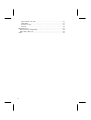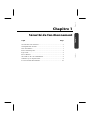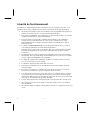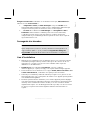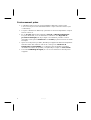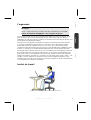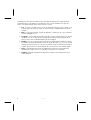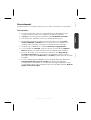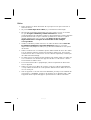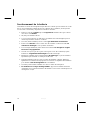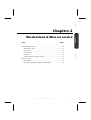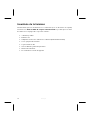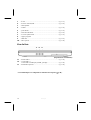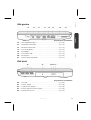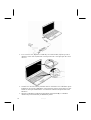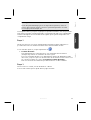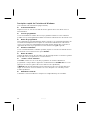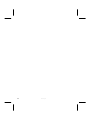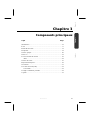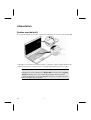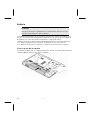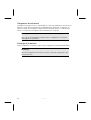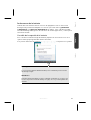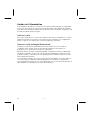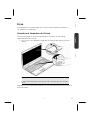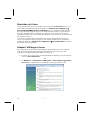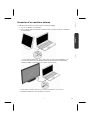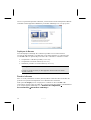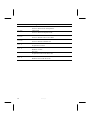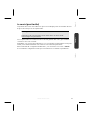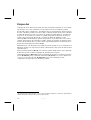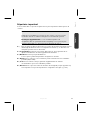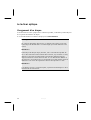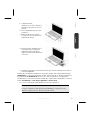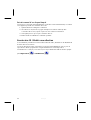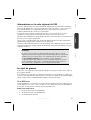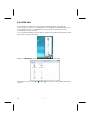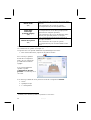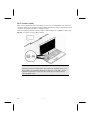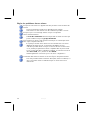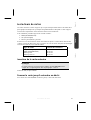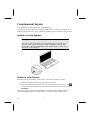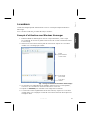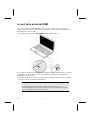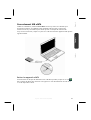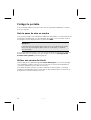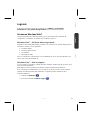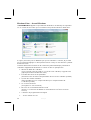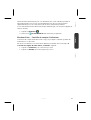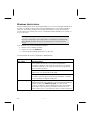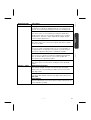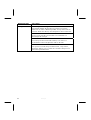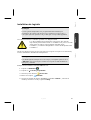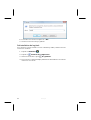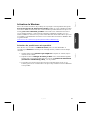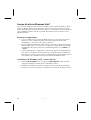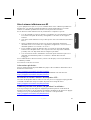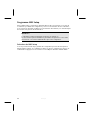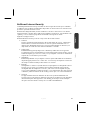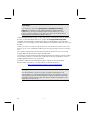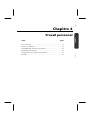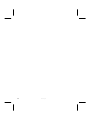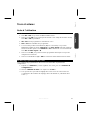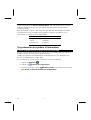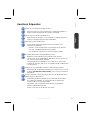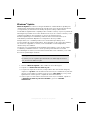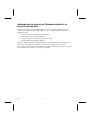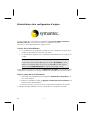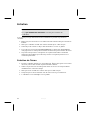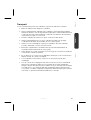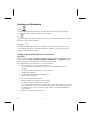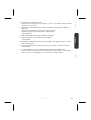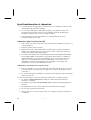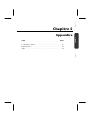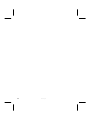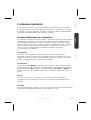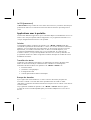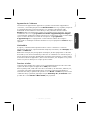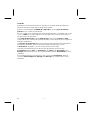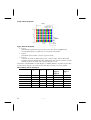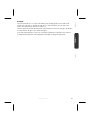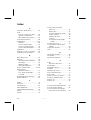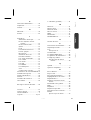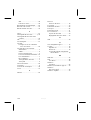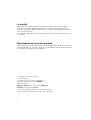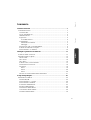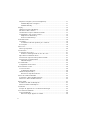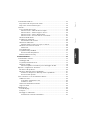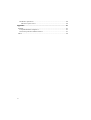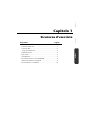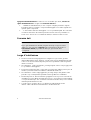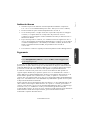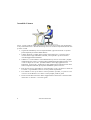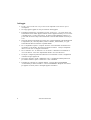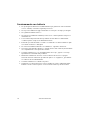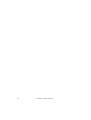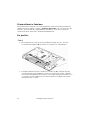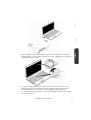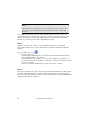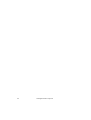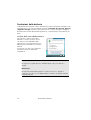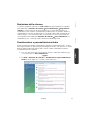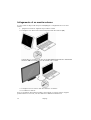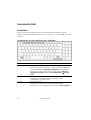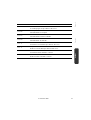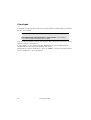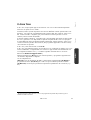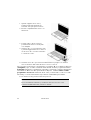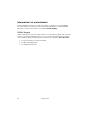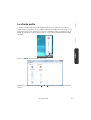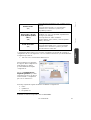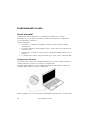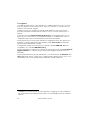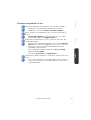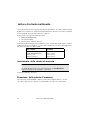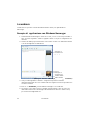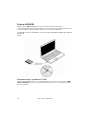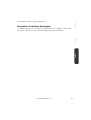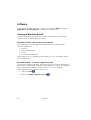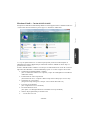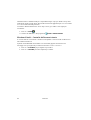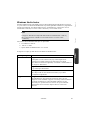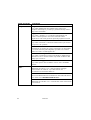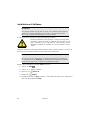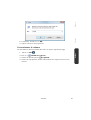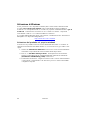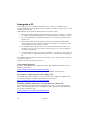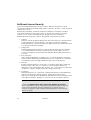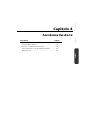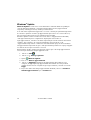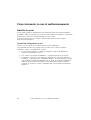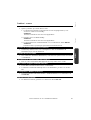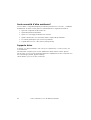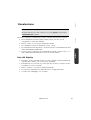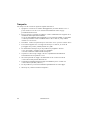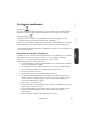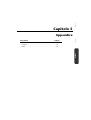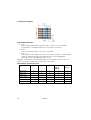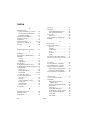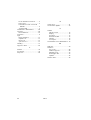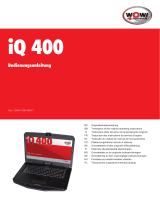La page est en cours de chargement...
La page est en cours de chargement...
La page est en cours de chargement...
La page est en cours de chargement...
La page est en cours de chargement...
La page est en cours de chargement...
La page est en cours de chargement...
La page est en cours de chargement...
La page est en cours de chargement...
La page est en cours de chargement...
La page est en cours de chargement...
La page est en cours de chargement...
La page est en cours de chargement...
La page est en cours de chargement...
La page est en cours de chargement...
La page est en cours de chargement...
La page est en cours de chargement...
La page est en cours de chargement...
La page est en cours de chargement...
La page est en cours de chargement...
La page est en cours de chargement...
La page est en cours de chargement...
La page est en cours de chargement...
La page est en cours de chargement...
La page est en cours de chargement...
La page est en cours de chargement...
La page est en cours de chargement...
La page est en cours de chargement...
La page est en cours de chargement...
La page est en cours de chargement...
La page est en cours de chargement...
La page est en cours de chargement...
La page est en cours de chargement...
La page est en cours de chargement...
La page est en cours de chargement...
La page est en cours de chargement...
La page est en cours de chargement...
La page est en cours de chargement...
La page est en cours de chargement...
La page est en cours de chargement...
La page est en cours de chargement...
La page est en cours de chargement...
La page est en cours de chargement...
La page est en cours de chargement...
La page est en cours de chargement...
La page est en cours de chargement...
La page est en cours de chargement...
La page est en cours de chargement...
La page est en cours de chargement...
La page est en cours de chargement...
La page est en cours de chargement...
La page est en cours de chargement...
La page est en cours de chargement...
La page est en cours de chargement...
La page est en cours de chargement...
La page est en cours de chargement...
La page est en cours de chargement...
La page est en cours de chargement...
La page est en cours de chargement...
La page est en cours de chargement...
La page est en cours de chargement...
La page est en cours de chargement...
La page est en cours de chargement...
La page est en cours de chargement...
La page est en cours de chargement...
La page est en cours de chargement...
La page est en cours de chargement...
La page est en cours de chargement...
La page est en cours de chargement...
La page est en cours de chargement...
La page est en cours de chargement...
La page est en cours de chargement...
La page est en cours de chargement...
La page est en cours de chargement...
La page est en cours de chargement...
La page est en cours de chargement...
La page est en cours de chargement...
La page est en cours de chargement...
La page est en cours de chargement...
La page est en cours de chargement...
La page est en cours de chargement...
La page est en cours de chargement...
La page est en cours de chargement...
La page est en cours de chargement...
La page est en cours de chargement...
La page est en cours de chargement...
La page est en cours de chargement...
La page est en cours de chargement...
La page est en cours de chargement...
La page est en cours de chargement...
La page est en cours de chargement...
La page est en cours de chargement...
La page est en cours de chargement...
La page est en cours de chargement...
La page est en cours de chargement...
La page est en cours de chargement...
La page est en cours de chargement...
La page est en cours de chargement...
La page est en cours de chargement...
La page est en cours de chargement...
La page est en cours de chargement...
La page est en cours de chargement...
La page est en cours de chargement...
La page est en cours de chargement...
La page est en cours de chargement...
La page est en cours de chargement...
La page est en cours de chargement...
La page est en cours de chargement...
La page est en cours de chargement...
La page est en cours de chargement...
La page est en cours de chargement...
La page est en cours de chargement...
La page est en cours de chargement...
La page est en cours de chargement...
La page est en cours de chargement...
La page est en cours de chargement...
La page est en cours de chargement...
La page est en cours de chargement...

Deutsch
Français
Italiano
Présentation de ce mode d’emploi
Ayez toujours ce manuel à portée de main ou à côté de votre ordinateur portable.
Conservez bien le mode d’emploi et l’emballage de l’ordinateur portable pour pouvoir les
remettre au nouveau propriétaire en cas de vente.
Nous avons articulé ce mode d’emploi de façon à ce que vous puissiez à tout moment, à
l’aide du sommaire, consulter les informations dont vous avez besoin.
Afin de démarrer l’ordinateur portable immédiatement, veuillez vous reporter au chapitre
« Consignes de sécurité » et « Utilisation » .
Nous vous conseillons de lire également les autres chapitres afin d’obtenir des explications
détaillées et des conseils sur l’utilisation de votre ordinateur portable.
Le but de ce mode d’emploi est de vous informer sur votre ordinateur portable dans un
langage facilement compréhensible.
Pour vous servir des programmes d’application et du système d’exploitation, vous pouvez
utiliser les aides qui vous sont proposées dans les programmes lorsque vous appuyez sur
une touche (F1, la plupart du temps) ou que vous cliquez sur le bouton de la souris. Ces
aides sont disponibles lorsque vous utilisez le système d’exploitation Microsoft Windows
®
ou les programmes d’application.
Windows Vista
®
vous propose une aide supplémentaire grâce au Accueil Windows qui
vous permet de vous familiariser avec le système d'exploitation et votre ordinateur
portable. Nous avons listé d’autres sources d’informations intéressantes à partir de la page
57.
Identification
Pour conserver la preuve de l’origine de votre ordinateur portable, notez ici les
informations suivantes :
Numéro de série ......................................
Date d’achat ......................................
Lieu d’achat ......................................
Vous trouverez le numéro de série Notez également le numéro sur votre carte de garantie.

ii
À qui s’adresse ce guide ?
Il s’adresse aussi bien aux débutants qu’aux utilisateurs confirmés. Mis à part l’utilisation
professionnelle que l’on peut en faire, l’ordinateur portable est conçu pour une utilisation
domestique. Les nombreuses possibilités d’utilisation conviennent à toute la famille.
La qualité
Nous avons, par le choix des composants de l’ordinateur, fait particulièrement attention à
la fonctionnalité, la simplicité d’utilisation, la sécurité et la fiabilité. Grâce à un concept
matériel et logiciel équilibré, nous pouvons vous présenter maintenant un ordinateur
portable évolutif, qui vous procurera du plaisir aussi bien au travail que dans vos loisirs.
Nous vous remercions de la confiance que vous accordez à notre produit et nous sommes
heureux de vous accueillir comme nouveau client.
Reproduction de ce manuel
Ce document contient des informations légalement protégées. Tous droits réservés. La
reproduction mécanique, électronique ou par n’importe quel moyen que ce soit est
interdite sans permission écrite du fabricant.
Copyright
©
2009, 23/03/09
Tous droits réservés.
Ce manuel est protégé par le code de la propriété intellectuelle.
Copyright Medion
®
.
Marques :
MS-DOS
®
et Windows
®
sont des marques déposées Microsoft
®
.
Pentium
®
est une marque déposée Intel
®
.
Les autres noms de produit mentionnés dans ce document sont des marques de leurs propriétaires
respectifs.
Sous réserve de toutes modifications.

iii
Deutsch
Français
Italiano
Sommaire:
Sécurité de fonctionnement ........................................................... 1
Sécurité de fonctionnement ....................................................................... 2
Sauvegarde des données ......................................................................... 3
Lieu d’installation .................................................................................... 3
Environnement prévu .............................................................................. 4
L’ergonomie ........................................................................................... 5
Raccordement ......................................................................................... 7
Alimentation ........................................................................................ 7
Câbles .................................................................................................. 8
Informations de conformité R&TTE .......................................................... 9
Indications pour le pavé tactile ................................................................ 9
Fonctionnement de la batterie .............................................................. 10
Illustrations & Mise en service ...................................................... 11
Inventaire de la livraison ........................................................................... 12
Illustrations .............................................................................................. 13
Ordinateur ouvert ................................................................................. 13
Vue de face ........................................................................................... 14
Côté gauche .......................................................................................... 15
Côté droit .............................................................................................. 15
Voyants d’état et voyants d’accès .......................................................... 16
Mise en service ...................................................................................... 17
Démarrage ............................................................................................ 17
Étape 1 .............................................................................................. 17
Étape 2 .............................................................................................. 19
Étape 3 .............................................................................................. 19
Description rapide de l'interface de Windows
®
................................... 20
Composants principaux ................................................................ 23
Alimentation............................................................................................. 24
Bouton marche/arrêt ............................................................................. 24
Fonctionnement réseau ......................................................................... 25
Batterie ................................................................................................. 26
Mise en place de la batterie ................................................................ 26
Retrait de la batterie ........................................................................... 27
Chargement de la batterie ................................................................. 28
Décharge de la batterie ...................................................................... 28
Performances de la batterie ................................................................ 29
Gestion de l’alimentation ...................................................................... 30
Mettre en veille .................................................................................. 30
Mettre en veille prolongée (Hibernation) ........................................... 30
Écran ........................................................................................................ 31
Ouverture et fermeture de l’écran ......................................................... 31
Résolution de l’écran ............................................................................. 32
Adapter l’affichage et le son .................................................................. 32
Connexion d’un moniteur externe ........................................................ 33
Dupliquer le Bureau ........................................................................... 34

iv
Étendre le Bureau .............................................................................. 34
Entrée des données .................................................................................. 35
Le clavier ............................................................................................... 35
Combinaisons de touches spécifiques à l’ordinateur .......................... 35
La souris (pavé tactile) ........................................................................... 37
Disque dur ............................................................................................... 38
Répertoire important ............................................................................. 39
Le lecteur optique .................................................................................... 40
Chargement d’un disque ...................................................................... 40
Retrait manuel d’un disque bloqué .................................................... 42
Ecouter des CD / Etablir une sélection ................................................... 42
Informations sur le code régional du DVD ............................................. 43
Au sujet du graveur ............................................................................... 43
CD et DVD bruts ................................................................................ 43
La carte son .............................................................................................. 44
Périphériques audio ............................................................................... 45
Fonctionnement du réseau ....................................................................... 47
Qu’est-ce qu’un réseau ? ...................................................................... 47
Connexion réseau Fast Ethernet ......................................................... 47
Wi-Fi (réseau radio) ............................................................................ 48
Régler les problèmes dus au réseau ................................................... 50
Les lecteurs de cartes ................................................................................ 51
Insertion de la carte mémoire ................................................................ 51
Poussez la carte jusqu’à entendre un déclic ........................................... 51
L'emplacement Express ............................................................................ 52
Installer la carte Express ........................................................................ 52
Retirer la carte Express ........................................................................... 52
La webcam ............................................................................................... 53
Exemple d'utilisation avec Windows Messenger .................................... 53
Le port série universel (USB) ..................................................................... 54
Raccordement USB eSATA ..................................................................... 55
Retirer les appareils eSATA ................................................................. 55
Protéger le portable .................................................................................. 56
Mot de passe de mise en marche .......................................................... 56
Utiliser une serrure de sûreté ................................................................. 56
Logiciels ................................................................................................... 57
Découvrez Windows
Vista
®
.................................................................... 57
Windows Vista
®
- Guide de démarrage rapide ..................................... 57
Windows Vista
®
- Aide et support........................................................ 57
Windows Vista
®
– Accueil Windows .................................................... 58
Windows Vista
®
– Contrôle de compte d’utilisateur ............................ 59
Windows Media Center ......................................................................... 60
Installation de logiciels .......................................................................... 63
Désinstallation de logiciels ................................................................. 64
Activation de Windows ......................................................................... 65
Activation du produit avec votre portable .......................................... 65

v
Deutsch
Français
Italiano
Version 64 bits de Windows Vista
®
........................................................ 66
Installation de Windows Vista
®
, version 64 bits ................................... 66
Mise à niveau inférieure vers XP ............................................................. 67
Programme BIOS Setup ........................................................................ 68
Exécution du BIOS Setup ................................................................... 68
BullGuard Internet Security ................................................................... 69
Travail personnel .......................................................................... 71
Trucs et astuces ........................................................................................ 73
Aides à l’utilisation ................................................................................ 73
Programmation du système et information ........................................... 74
Questions fréquentes ............................................................................... 75
Sauvegarde des données et du système ................................................... 76
Sauvegarde des données ....................................................................... 76
Programmes de maintenance ................................................................ 76
Windows
®
Update ................................................................................. 77
Informations de mise à jour Windows relatives à la sécurité des
données ................................................................................................ 78
Restauration du système ........................................................................... 79
Élimination d’erreurs ............................................................................ 79
Réinstallation de la configuration d’origine ........................................... 80
Limites de la réinstallation .................................................................. 80
Mise en place de la réinstallation ....................................................... 80
Première aide sur les dysfonctionnements ................................................ 81
Localisation de la cause ......................................................................... 81
Vérification des câbles et connexions ................................................. 81
Erreurs et causes possibles ................................................................. 82
Avez-vous encore besoin d’aide ? .......................................................... 83
Assistance pour les pilotes ..................................................................... 83
Entretien ................................................................................................... 84
Entretien de l’écran ............................................................................... 84
Transport .............................................................................................. 85
Recyclage et élimination ........................................................................ 86
Consignes de sécurité relatives à l'utilisation des piles ...................... 86
Ajout/transformation et réparation ........................................................ 88
Indications pour le technicien SAV ..................................................... 88
Appendice .................................................................................... 89
L'ordinateur (portable) ............................................................................. 91
Comment fonctionne un ordinateur ? ................................................... 91
Les logiciels ........................................................................................ 91
La mémoire ........................................................................................ 91
Saisie ................................................................................................. 91
La sortie ............................................................................................. 91
Le CPU (processeur) ........................................................................... 92
Applications avec le portable ................................................................ 92
Calculer ............................................................................................. 92
Travailler des textes ............................................................................ 92
Banque de données ........................................................................... 92

vi
Apprendre et s'informer .................................................................... 93
Multimédia ........................................................................................ 93
Dessiner et créer ................................................................................ 93
Internet .............................................................................................. 94
Réglementation ........................................................................................ 95
Résistivité électromagnétique ................................................................. 95
ISO 13406-2 Classe II ............................................................................ 95
Index ........................................................................................................ 98

Deutsch
Français
Italiano
Chapitre 1
Sécurité de fonctionnement
Sujet Page
Sécurité de fonctionnement ............................................................ 2
Sauvegarde des données ................................................................ 3
Lieu d’installation .......................................................................... 3
Environnement prévu ..................................................................... 4
Ergonomie ....................................................................................... 5
Raccordement ............................................................................... 5
Informations de conformité R&TTE .................................................. 9
Indications pour le pavé tactile ....................................................... 9
Fonctionnement de la batterie ..................................................... 10

Français
2
Sécurité de fonctionnement
Veuillez lire ce chapitre attentivement et respecter toutes les consignes énoncées. Vous
garantirez ainsi à votre ordinateur un bon fonctionnement et une longue durée de vie.
• Ne laissez pas les enfants jouer sans surveillance avec des appareils électriques. Les
enfants ne sont pas toujours conscients des éventuels dangers.
• Conservez les emballages, (ex : plastiques) hors de portée des enfants. Un mauvais
usage peut engendrer un risque d’étouffement.
• N’ouvrez jamais les boîtiers de l’ordinateur, de la batterie ou de l’adaptateur
secteur ! Vous pourriez déclencher un court-circuit ou même un feu, ce qui
endommagerait votre ordinateur. N’utilisez jamais votre ordinateur lorsque le
boîtier est ouvert.
• Les lecteurs CD-ROM/CDRW/DVD sont des dispositifs laser de classe 1 lorsqu’ils
sont utilisés à l’intérieur d’un boîtier fermé d’ordinateur.
N’enlevez pas le couvercle de ces dispositifs, des rayons laser invisibles pourraient
être émis. Ne regardez pas les rayons laser, même avec des lunettes ou autres
protections.
• N’introduisez aucun objet à l’intérieur de l’ordinateur par les fentes et ouvertures
de l’appareil. Des corps étrangers pourraient déclencher un court-circuit ou même
un feu, ce qui endommagerait votre ordinateur.
• Les fentes et ouvertures de l’ordinateur servent à son aération. Ne les recouvrez
pas, sinon il pourrait y avoir surchauffe.
• L’ordinateur ne peut pas être utilisé dans une usine.
• N’utilisez pas l’ordinateur en cas d’orage afin d’éviter les dommages que peut
causer la foudre.
• Ne posez aucun objet sur l’ordinateur et n’exercez aucune pression sur l’écran.
Ces actions pourraient avoir pour conséquence de briser l’écran.
• Vous risquez de vous blesser si l’écran TFT se brise. Si cela devait arriver, ramassez
les morceaux cassés avec des gants de protection et envoyez-les au service après-
vente qui les détruira. Lavez-vous ensuite les mains avec du savon car il est possible
qu’il y ait eu une émanation de produits chimiques.
• L’écran ne doit jamais être ouvert plus de 120°. N’essayez pas de l’ouvrir de force.
• Ne touchez pas l’écran avec les doigts ou avec des objets pointus, vous éviterez
ainsi de l’abîmer.
• Ne soulevez jamais l’ordinateur en le tenant par l’écran, les charnières pourraient se
casser.

Sécurité de fonctionnement
3
Deutsch
Français
Italiano
Éteignez tout de suite l’ordinateur ou ne l’allumez surtout pas, débranchez-le et
adressez-vous au service client si...
• ... l’adaptateur secteur, le câble électrique ou la prise a fondu ou est
endommagé. Faites remplacer le câble ou le bloc d’alimentation défectueux par
une pièce neuve. Ces pièces ne doivent en aucun cas être réparées.
• ... le boîtier de l’ordinateur est endommagé ou si du liquide a coulé à
l’intérieur. Faites examiner l’ordinateur par le service client. Autrement,
l’ordinateur pourrait ne pas fonctionner dans les conditions de sécurité
indispensables. Il y a en effet danger de mort par électrocution et/ou risque de
rayonnement laser nocif !
Sauvegarde des données
Attention !
Après chaque mise à jour de vos données, effectuez une sauvegarde sur un
support externe (CD-R : Ö p. 76). Le fabricant ne peut être tenu pour
responsable d’une perte de données et de ses éventuelles conséquences.
Lieu d’installation
• Maintenez votre ordinateur et tous les éléments qui lui sont connectés à l’abri de
l’humidité et protégez-le de la poussière et des rayons de soleil. En cas de non-
respect de ces consignes, vous exposez votre ordinateur à des risques de
défaillances ou de détérioration.
• N’utilisez pas votre ordinateur à l’extérieur : selon les conditions
météorologiques (ex : la pluie, la neige), vous risquez d’endommager l’appareil.
• Placez et utilisez tous les éléments sur un support stable, bien horizontal et non
soumis à des vibrations, l’ordinateur ne risquera pas ainsi de tomber.
• N'utilisez pas l’ordinateur portable de manière prolongée sur vos genoux ou une
autre partie de votre corps : la dissipation de chaleur sous l'appareil peut engendrer
un échauffement désagréable.
• Durant les première heures d’utilisation, les nouveaux appareils peuvent dégager
une odeur typique mais totalement inoffensive s’estompant progressivement au fil
du temps. Pour combattre la formation d’odeur, nous vous conseillons d’aérer
régulièrement la pièce. Lors du développement de ce produit, nous avons tout mis
en œuvre pour que les taux restent largement inférieurs aux taux limites en
vigueur.

Français
4
Environnement prévu
• L’ordinateur peut fonctionner à une température ambiante comprise entre
5 °C et 35 °C et par un taux d’humidité relative compris entre 20 % et 80 % (sans
condensation).
• Lorsque l’ordinateur est débranché, il peut être stocké à une température comprise
entre 0 °C et 60 °C.
• En cas d’orage, débranchez l’appareil et surtout le câble de l’antenne TV.
Pour plus de sécurité, nous recommandons l’utilisation d’un dispositif de
protection électrique, afin de protéger votre ordinateur portable contre les
dommages causés par les surtensions ou la foudre qui peuvent toucher le réseau
électrique.
• Après avoir transporté le portable, attendez que l'appareil ait atteint la température
ambiante avant de le mettre en marche. En cas de grosses variations de
température ou d'humidité, la condensation peut engendrer la formation
d'humidité à l'intérieur du portable, susceptible de provoquer un court-circuit.
• Conservez l'emballage d'origine, au cas où vous auriez besoin de transporter
l'appareil.

Sécurité de fonctionnement
5
Deutsch
Français
Italiano
L’ergonomie
Remarque
Tenez compte du fait que le moniteur doit être installé de façon à éviter les
reflets, les lumières aveuglantes et les contrastes trop forts.
L’écran ne doit jamais se trouver à proximité d’une fenêtre car c’est à cet endroit que la
pièce est la plus claire à cause de la lumière du jour. Cette clarté rend plus difficile
l’adaptation de l’œil à l’écran plus sombre. L’écran doit toujours être disposé de façon à ce
que le regard soit parallèle à la fenêtre.
La position avec le regard dos à la fenêtre n’est pas bonne étant donné que le reflet du
jour à travers la fenêtre est directement en contact avec l’écran. De même, le regard
directement en face de la fenêtre n’est pas bon en raison du contraste entre l’écran
sombre et la clarté de la lumière du jour peut provoquer des difficultés d’adaptation et des
douleurs. L’orientation en parallèle devrait également valoir pour la lumière artificielle.
Ceci signifie que les mêmes critères et raisons sont valables pour l’éclairage des bureaux et
des lieux de travail avec une lumière artificielle. Au cas où la pièce ne permettrait pas de
positionner l’écran comme indiqué, il existe beaucoup d’autres solutions afin d’éviter les
lumières aveuglantes, les reflets, les contrastes trop importants entre clair et sombre …. Par
exemple : tourner, rabaisser ou rehausser l’écran. On peut également améliorer cette
installation au moyen de stores à lamelles ou verticaux aux fenêtres, de murs de séparation
ou en modifiant les installations d’éclairage.
Confort de travail

Français
6
Le fait de rester assis dans la même position pendant une période prolongée peut à la
longue devenir inconfortable. Pour augmenter votre confort et réduire les risques de
lésion, vous devez adopter une position d'assise correcte.
• Dos - Lorsque vous êtes assis à votre poste de travail, veillez à ce que votre dos soit
soutenu par le dossier de la chaise, en position droite ou légèrement inclinée vers
l'arrière.
• Bras - Vos bras doivent être souples et détendus, coudes près du corps, avant-bras
et mains parallèles au sol.
• Poignets - Vos poignets doivent être aussi droits que possible lorsque vous utilisez
le clavier, la souris ou la boule de commande. Ils ne doivent pas être pliés vers le
haut ou vers le bas ou latéralement de plus de 10 degrés.
• Jambes - Vos cuisses doivent être horizontales ou légèrement inclinées vers le bas.
Vos jambes doivent pratiquement former un angle droit avec vos cuisses. Vos pieds
doivent reposer à plat sur le sol. Au besoin, utilisez un repose-pied mais avant d'en
acquérir un, assurez-vous que la hauteur de votre chaise est correctement réglée.
• Tête - Votre tête doit être droite ou légèrement inclinée vers l'avant. Evitez de
travailler avec la tête ou le tronc tordu dans une position non naturelle.
• Général - Changez fréquemment de position et faites souvent des pauses pour
éviter la fatigue.

Sécurité de fonctionnement
7
Deutsch
Français
Italiano
Raccordement
Veuillez respecter les consignes suivantes pour raccorder correctement votre ordinateur :
Alimentation
• N’ouvrez pas le boîtier réseau. Il y a danger de mort par décharge électrique
lorsque le boîtier est ouvert. Il ne contient aucun élément à entretenir.
• La prise doit se trouver près de l’ordinateur et être facilement accessible.
• Pour mettre votre ordinateur hors tension, retirez la fiche de la prise.
• Ne branchez le boîtier que sur des prises mises à la terre et sur du courant
secteur 100-240V~/ 50-60 Hz. Si vous n’êtes pas sûr du voltage de votre
installation dans cette pièce, renseignez-vous auprès de votre centre EDF.
• N’utilisez que le matériel de raccordement livré en accompagnement.
• Si vous rajoutez une rallonge, veillez à ce qu’elle corresponde aux exigences
VDE. Renseignez-vous auprès de l’électricien qui a effectué votre installation.
• Pour plus de sécurité, nous recommandons l’utilisation d’un dispositif de
protection électrique, afin de protéger votre ordinateur portable contre les
dommages causés par les surtensions ou la foudre qui peuvent toucher le réseau
électrique.
• Si vous souhaitez séparer l'adaptateur secteur du réseau électrique, débranchez
d'abord la fiche de la prise de courant, puis la fiche du portable. En
procédant dans l'ordre inverse, vous risquez d'endommager l'adaptateur secteur
ou le portable. Tenez toujours fermement la fiche lors du débranchement. Ne tirez
jamais au niveau du câble.

Français
8
Câbles
• Faites cheminer les câbles de manière de ce que personne ne puisse marcher ou
trébucher dessus.
• Ne posez aucun objet sur les câbles, ils pourraient être endommagés.
• Ne branchez les appareils périphériques tels que le clavier, la souris, le moniteur
etc. que lorsque l’ordinateur portable est éteint afin d’éviter
l’endommagement du ordinateur portable ou des périphériques. Certains appareils
peuvent être branchés lorsque l’ordinateur portable est en marche. Il s’agit en
général d’appareil avec une connexion USB. Dans tous les cas, suivez
impérativement les consignes de sécurité des modes d’emploi
correspondants.
• Installez l’ordinateur portable à au moins un mètre de distance des sources de
brouillage magnétiques et de haute fréquence (télévision, enceintes,
téléphone mobile, téléphones DECT, etc.) pour éviter les défaillances et les pertes
de données.
• Veillez à n’utiliser avec cet ordinateur que des câbles blindés de moins de 3 mètres
pour les interfaces externes. Utilisez exclusivement le câble fourni, qui a subi de
nombreux tests dans nos laboratoires. Pour les câbles d’imprimante, n’utilisez que
des câbles à double blindage.
• Les câbles fournis ne doivent pas être remplacés par d’autres câbles. Les câbles qui
vous ont été livrés ont subi des tests approfondis dans nos laboratoires : utilisez
exclusivement les câbles fournis.
• Pour le branchement de vos périphériques, utilisez uniquement les câbles livrés
avec les appareils.
• Veillez à ce que tous les câbles de connexion soient raccordés aux périphériques
correspondants afin d’éviter les ondes parasites. Débranchez les câbles dont vous
ne vous servez pas.
• Seuls les appareils conformes aux normes EN60950 „sécurité pour les matériels de
l’information“ ou EN60065 „exigences de sécurité pour les appareils audio, vidéo
et appareils électroniques analogiques“ peuvent être raccordés à l’ordinateur.

Sécurité de fonctionnement
9
Deutsch
Français
Italiano
Informations de conformité R&TTE
Cet ordinateur portable est livré avec les accessoires sans fil suivants :
• Wi-Fi
Par la présente, MEDION AG déclare que cet appareil est conforme aux exigences
essentielles et aux autres dispositions pertinentes de la directive 1999/5/CE. Vous pourrez
obtenir les déclarations de conformité à l’adresse www.medion.com/conformity.
Indications pour le pavé tactile
• L'utilisation du pavé tactile se fait par l'intermédiaire du pouce ou d'un autre doigt
et réagit à l'énergie émise par la peau. N'utilisez pas de stylo ou tout autre
objet : cela pourrait endommager votre pavé tactile.

Français
10
Fonctionnement de la batterie
Les batteries stockent de l’énergie électrique dans leurs cellules pour la restituer en cas de
besoin. Pour augmenter la durée de vie et les capacités de vos batteries, et afin qu’elles
fonctionnent correctement, respectez les indications suivantes :
• Faites en sorte de ne jamais exposer longuement la batterie aux rayons directs
du soleil ou à la chaleur.
• Ne jetez pas la batterie au feu.
• Si vous ne respectez pas ces indications, la batterie sera endommagée et pourra
même exploser dans certaines conditions.
• N’ouvrez jamais la batterie, elle ne contient pas d’éléments à entretenir.
• Évitez toute salissure et tout contact avec des matières conductrices telles les
substances chimiques ou les produits d’entretien.
• Pour recharger la batterie, il faut utiliser exclusivement le chargeur d’origine
livré en accompagnement.
• Assurez-vous (au moyen du voyant ou du signal sonore de l’ordinateur) que la
batterie est complètement déchargée avant de la recharger.
• Remplacez la batterie par une autre batterie de même type ou par une batterie
équivalente qui aurait été conseillée par le fabricant.
• Charger la batterie jusqu’à ce que le voyant de la batterie s’éteigne. Observez
également les indications de la page 28 concernant le «chargement de la batterie»
pour évaluer l’état de chargement de votre batterie.
• N’oubliez pas de mettre la batterie hors tension avant de la remplacer.
• Les batteries ne sont pas biodégradables. Apportez les batteries devenues
inutilisables à un centre d’élimination des déchets. Votre service clientèle peut vous
renseigner à ce sujet.

Sécurité de fonctionnement
11
Deutsch
Français
Italiano
Chapitre 2
Illustrations & Mise en service
Sujet Page
Inventaire de la livraison .............................................................. 12
Ordinateur ouvert .................................................................. 13
Vue de face .............................................................................. 14
Côté gauche ........................................................................... 15
Côté droit ............................................................................... 15
Voyants d’état et voyants d’accès ........................................... 16
Mise en service .............................................................................. 17
Démarrage ............................................................................... 17
Description rapide de l'interface de Windows
®
.......................... 20

Français
12
Inventaire de la livraison
Veuillez vérifier que tous les éléments vous ont été livrés et, en cas de livraison incomplète,
avertissez-nous dans un délai de 14 jours suivant l'achat. Le produit que vous venez
d'acheter est accompagné des composants suivants :
• ordinateur portable
• Batterie Li-Ion
• Adaptateur secteur avec câble de raccordement (KSAF K1900474T1M2)
• Souris optique USB à molette
• Logiciel d’aide sur CD
• Version OEM du système d’exploitation
• Manuel de l’utilisateur
• Documentation et livret de l’appareil

Illustrations
13
Deutsch
Français
Italiano
Illustrations
Ordinateur ouvert
(Reproduction ressemblante)
1
2
3
4
5
6
8
7
3
9
10

Français
14
1 - Écran ...................................................................................... (Ö p. 31)
2 - Bouton marche/arrêt ............................................................. (Ö p. 16)
3 - Haut-parleur
4 - Clavier ................................................................................... (Ö p. 35)
5 - pavé tactile ............................................................................. (Ö p. 37)
6 - Panneau indicateur ................................................................ (Ö p. 16)
7 - Touches pavé tactile ............................................................... (Ö p. 37)
8 - Appui poignets
9 - Webcam ................................................................................. (Ö p. 53)
10 - Microphone ............................................................................ (Ö p. 45)
Vue de face
(Reproduction ressemblante)
11 - Entrée audio* .......................................................................... (Ö p. 45)
12 - Sortie audio * /
Sortie audio numérique (S/P-DIF, optique) ............................ (Ö p. 45)
13 - Entrée Microphone* ............................................................... (Ö p. 45)
* Port multi-emploi. La configuration s'effectue via le logiciel (Ö p.
45).
11 12 13
La page est en cours de chargement...
La page est en cours de chargement...
La page est en cours de chargement...
La page est en cours de chargement...
La page est en cours de chargement...
La page est en cours de chargement...
La page est en cours de chargement...
La page est en cours de chargement...
La page est en cours de chargement...
La page est en cours de chargement...
La page est en cours de chargement...
La page est en cours de chargement...
La page est en cours de chargement...
La page est en cours de chargement...
La page est en cours de chargement...
La page est en cours de chargement...
La page est en cours de chargement...
La page est en cours de chargement...
La page est en cours de chargement...
La page est en cours de chargement...
La page est en cours de chargement...
La page est en cours de chargement...
La page est en cours de chargement...
La page est en cours de chargement...
La page est en cours de chargement...
La page est en cours de chargement...
La page est en cours de chargement...
La page est en cours de chargement...
La page est en cours de chargement...
La page est en cours de chargement...
La page est en cours de chargement...
La page est en cours de chargement...
La page est en cours de chargement...
La page est en cours de chargement...
La page est en cours de chargement...
La page est en cours de chargement...
La page est en cours de chargement...
La page est en cours de chargement...
La page est en cours de chargement...
La page est en cours de chargement...
La page est en cours de chargement...
La page est en cours de chargement...
La page est en cours de chargement...
La page est en cours de chargement...
La page est en cours de chargement...
La page est en cours de chargement...
La page est en cours de chargement...
La page est en cours de chargement...
La page est en cours de chargement...
La page est en cours de chargement...
La page est en cours de chargement...
La page est en cours de chargement...
La page est en cours de chargement...
La page est en cours de chargement...
La page est en cours de chargement...
La page est en cours de chargement...
La page est en cours de chargement...
La page est en cours de chargement...
La page est en cours de chargement...
La page est en cours de chargement...
La page est en cours de chargement...
La page est en cours de chargement...
La page est en cours de chargement...
La page est en cours de chargement...
La page est en cours de chargement...
La page est en cours de chargement...
La page est en cours de chargement...
La page est en cours de chargement...
La page est en cours de chargement...
La page est en cours de chargement...
La page est en cours de chargement...
La page est en cours de chargement...
La page est en cours de chargement...
La page est en cours de chargement...
La page est en cours de chargement...
La page est en cours de chargement...
La page est en cours de chargement...
La page est en cours de chargement...
La page est en cours de chargement...
La page est en cours de chargement...
La page est en cours de chargement...
La page est en cours de chargement...
La page est en cours de chargement...
La page est en cours de chargement...
La page est en cours de chargement...
La page est en cours de chargement...
La page est en cours de chargement...
La page est en cours de chargement...
La page est en cours de chargement...
La page est en cours de chargement...
La page est en cours de chargement...
La page est en cours de chargement...
La page est en cours de chargement...
La page est en cours de chargement...
La page est en cours de chargement...
La page est en cours de chargement...
La page est en cours de chargement...
La page est en cours de chargement...
La page est en cours de chargement...
La page est en cours de chargement...
La page est en cours de chargement...
La page est en cours de chargement...
La page est en cours de chargement...
La page est en cours de chargement...
La page est en cours de chargement...
La page est en cours de chargement...
La page est en cours de chargement...
La page est en cours de chargement...
La page est en cours de chargement...
La page est en cours de chargement...
La page est en cours de chargement...
La page est en cours de chargement...
La page est en cours de chargement...
La page est en cours de chargement...
La page est en cours de chargement...
La page est en cours de chargement...
La page est en cours de chargement...
La page est en cours de chargement...
La page est en cours de chargement...
La page est en cours de chargement...
La page est en cours de chargement...
La page est en cours de chargement...
La page est en cours de chargement...
La page est en cours de chargement...
La page est en cours de chargement...
La page est en cours de chargement...
La page est en cours de chargement...
La page est en cours de chargement...
La page est en cours de chargement...
La page est en cours de chargement...
La page est en cours de chargement...
La page est en cours de chargement...
La page est en cours de chargement...
La page est en cours de chargement...
La page est en cours de chargement...
La page est en cours de chargement...
La page est en cours de chargement...
La page est en cours de chargement...
La page est en cours de chargement...
La page est en cours de chargement...
La page est en cours de chargement...
La page est en cours de chargement...
La page est en cours de chargement...
La page est en cours de chargement...
La page est en cours de chargement...
La page est en cours de chargement...
La page est en cours de chargement...
La page est en cours de chargement...
La page est en cours de chargement...
La page est en cours de chargement...
La page est en cours de chargement...
La page est en cours de chargement...
La page est en cours de chargement...
La page est en cours de chargement...
La page est en cours de chargement...
La page est en cours de chargement...
La page est en cours de chargement...
La page est en cours de chargement...
La page est en cours de chargement...
La page est en cours de chargement...
La page est en cours de chargement...
La page est en cours de chargement...
La page est en cours de chargement...
La page est en cours de chargement...
La page est en cours de chargement...
La page est en cours de chargement...
La page est en cours de chargement...
La page est en cours de chargement...
La page est en cours de chargement...
La page est en cours de chargement...
La page est en cours de chargement...
La page est en cours de chargement...
La page est en cours de chargement...
La page est en cours de chargement...
La page est en cours de chargement...
La page est en cours de chargement...
La page est en cours de chargement...
La page est en cours de chargement...
La page est en cours de chargement...
La page est en cours de chargement...
La page est en cours de chargement...
La page est en cours de chargement...
La page est en cours de chargement...
La page est en cours de chargement...
La page est en cours de chargement...
La page est en cours de chargement...
La page est en cours de chargement...
La page est en cours de chargement...
La page est en cours de chargement...
La page est en cours de chargement...
-
 1
1
-
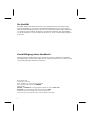 2
2
-
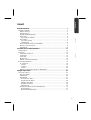 3
3
-
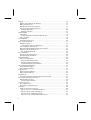 4
4
-
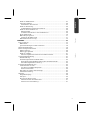 5
5
-
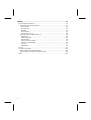 6
6
-
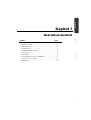 7
7
-
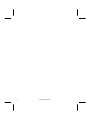 8
8
-
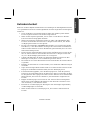 9
9
-
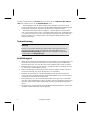 10
10
-
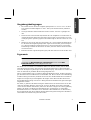 11
11
-
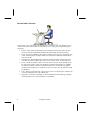 12
12
-
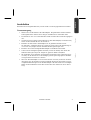 13
13
-
 14
14
-
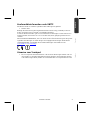 15
15
-
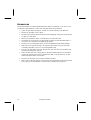 16
16
-
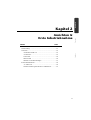 17
17
-
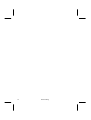 18
18
-
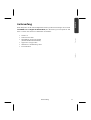 19
19
-
 20
20
-
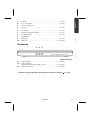 21
21
-
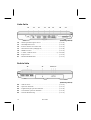 22
22
-
 23
23
-
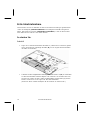 24
24
-
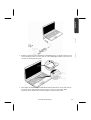 25
25
-
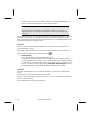 26
26
-
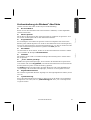 27
27
-
 28
28
-
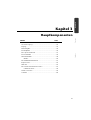 29
29
-
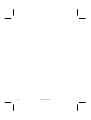 30
30
-
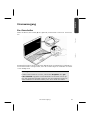 31
31
-
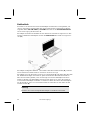 32
32
-
 33
33
-
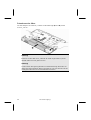 34
34
-
 35
35
-
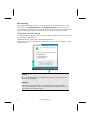 36
36
-
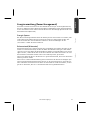 37
37
-
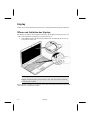 38
38
-
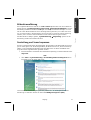 39
39
-
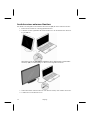 40
40
-
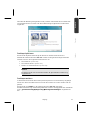 41
41
-
 42
42
-
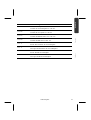 43
43
-
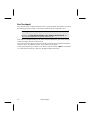 44
44
-
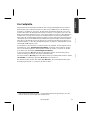 45
45
-
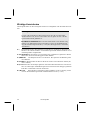 46
46
-
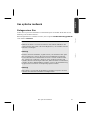 47
47
-
 48
48
-
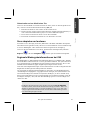 49
49
-
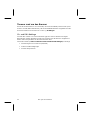 50
50
-
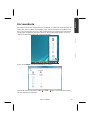 51
51
-
 52
52
-
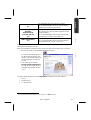 53
53
-
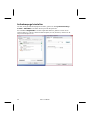 54
54
-
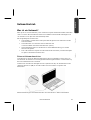 55
55
-
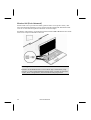 56
56
-
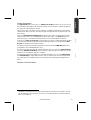 57
57
-
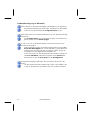 58
58
-
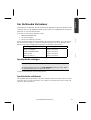 59
59
-
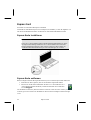 60
60
-
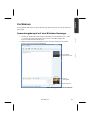 61
61
-
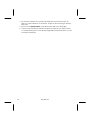 62
62
-
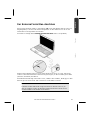 63
63
-
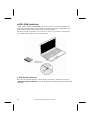 64
64
-
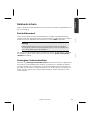 65
65
-
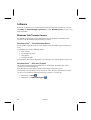 66
66
-
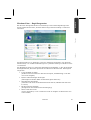 67
67
-
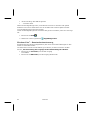 68
68
-
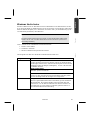 69
69
-
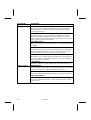 70
70
-
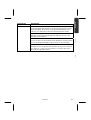 71
71
-
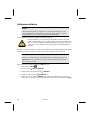 72
72
-
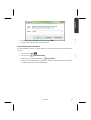 73
73
-
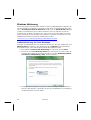 74
74
-
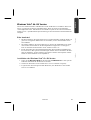 75
75
-
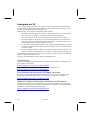 76
76
-
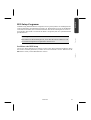 77
77
-
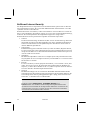 78
78
-
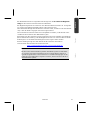 79
79
-
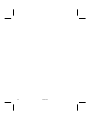 80
80
-
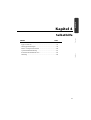 81
81
-
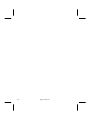 82
82
-
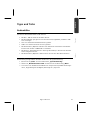 83
83
-
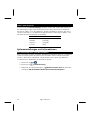 84
84
-
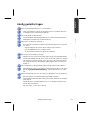 85
85
-
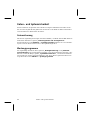 86
86
-
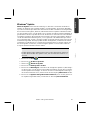 87
87
-
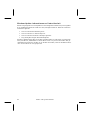 88
88
-
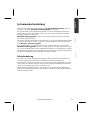 89
89
-
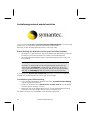 90
90
-
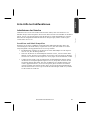 91
91
-
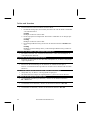 92
92
-
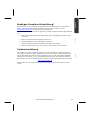 93
93
-
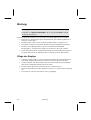 94
94
-
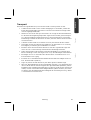 95
95
-
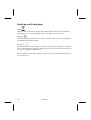 96
96
-
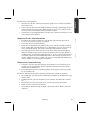 97
97
-
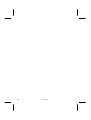 98
98
-
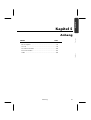 99
99
-
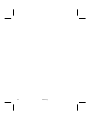 100
100
-
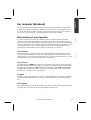 101
101
-
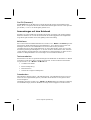 102
102
-
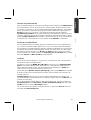 103
103
-
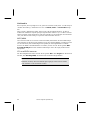 104
104
-
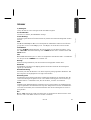 105
105
-
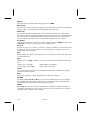 106
106
-
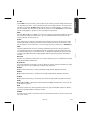 107
107
-
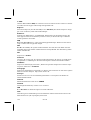 108
108
-
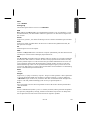 109
109
-
 110
110
-
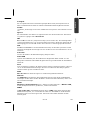 111
111
-
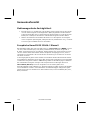 112
112
-
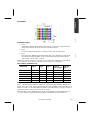 113
113
-
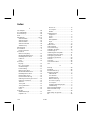 114
114
-
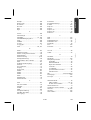 115
115
-
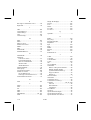 116
116
-
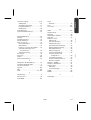 117
117
-
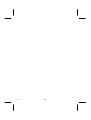 118
118
-
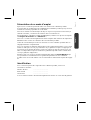 119
119
-
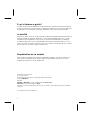 120
120
-
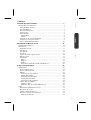 121
121
-
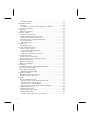 122
122
-
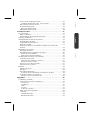 123
123
-
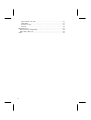 124
124
-
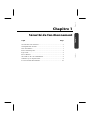 125
125
-
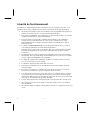 126
126
-
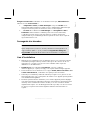 127
127
-
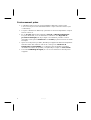 128
128
-
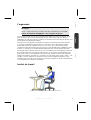 129
129
-
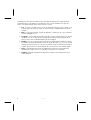 130
130
-
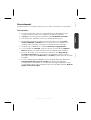 131
131
-
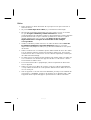 132
132
-
 133
133
-
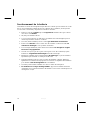 134
134
-
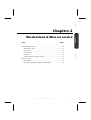 135
135
-
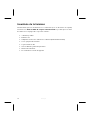 136
136
-
 137
137
-
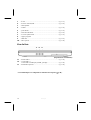 138
138
-
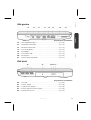 139
139
-
 140
140
-
 141
141
-
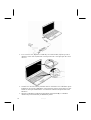 142
142
-
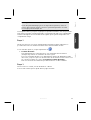 143
143
-
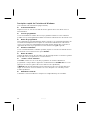 144
144
-
 145
145
-
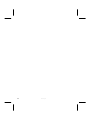 146
146
-
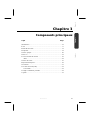 147
147
-
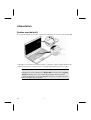 148
148
-
 149
149
-
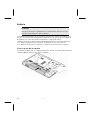 150
150
-
 151
151
-
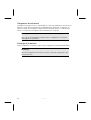 152
152
-
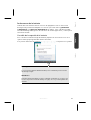 153
153
-
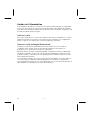 154
154
-
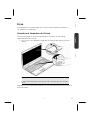 155
155
-
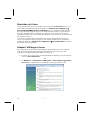 156
156
-
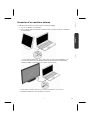 157
157
-
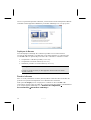 158
158
-
 159
159
-
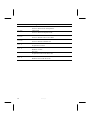 160
160
-
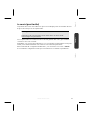 161
161
-
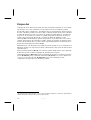 162
162
-
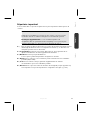 163
163
-
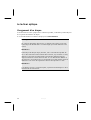 164
164
-
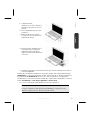 165
165
-
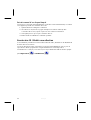 166
166
-
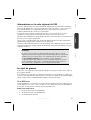 167
167
-
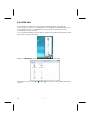 168
168
-
 169
169
-
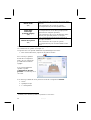 170
170
-
 171
171
-
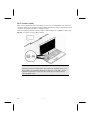 172
172
-
 173
173
-
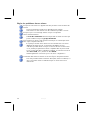 174
174
-
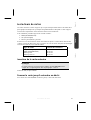 175
175
-
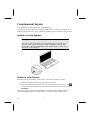 176
176
-
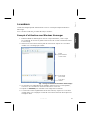 177
177
-
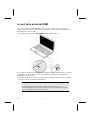 178
178
-
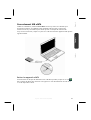 179
179
-
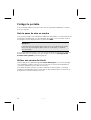 180
180
-
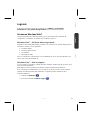 181
181
-
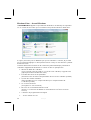 182
182
-
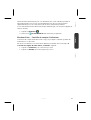 183
183
-
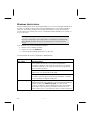 184
184
-
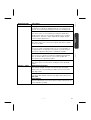 185
185
-
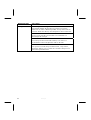 186
186
-
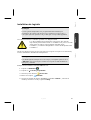 187
187
-
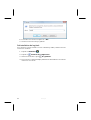 188
188
-
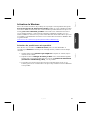 189
189
-
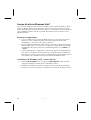 190
190
-
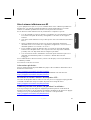 191
191
-
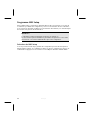 192
192
-
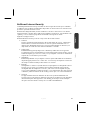 193
193
-
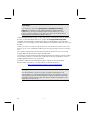 194
194
-
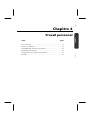 195
195
-
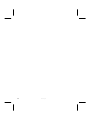 196
196
-
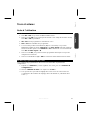 197
197
-
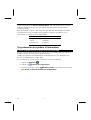 198
198
-
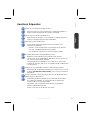 199
199
-
 200
200
-
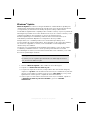 201
201
-
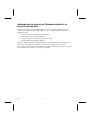 202
202
-
 203
203
-
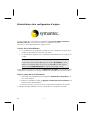 204
204
-
 205
205
-
 206
206
-
 207
207
-
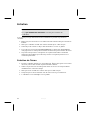 208
208
-
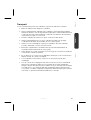 209
209
-
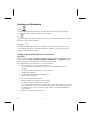 210
210
-
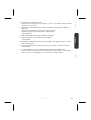 211
211
-
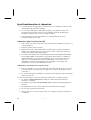 212
212
-
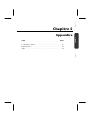 213
213
-
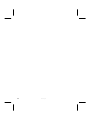 214
214
-
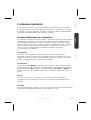 215
215
-
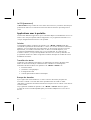 216
216
-
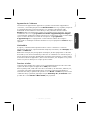 217
217
-
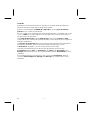 218
218
-
 219
219
-
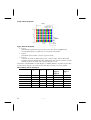 220
220
-
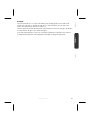 221
221
-
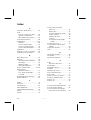 222
222
-
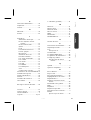 223
223
-
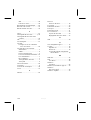 224
224
-
 225
225
-
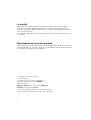 226
226
-
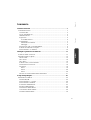 227
227
-
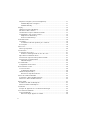 228
228
-
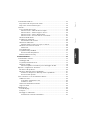 229
229
-
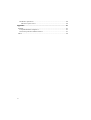 230
230
-
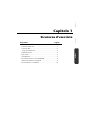 231
231
-
 232
232
-
 233
233
-
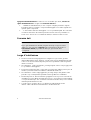 234
234
-
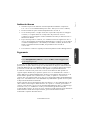 235
235
-
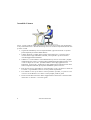 236
236
-
 237
237
-
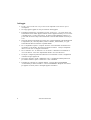 238
238
-
 239
239
-
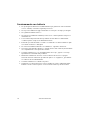 240
240
-
 241
241
-
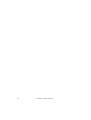 242
242
-
 243
243
-
 244
244
-
 245
245
-
 246
246
-
 247
247
-
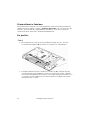 248
248
-
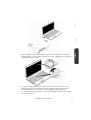 249
249
-
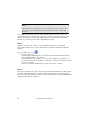 250
250
-
 251
251
-
 252
252
-
 253
253
-
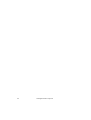 254
254
-
 255
255
-
 256
256
-
 257
257
-
 258
258
-
 259
259
-
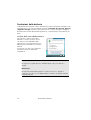 260
260
-
 261
261
-
 262
262
-
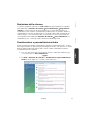 263
263
-
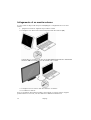 264
264
-
 265
265
-
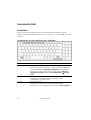 266
266
-
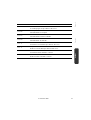 267
267
-
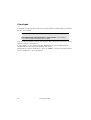 268
268
-
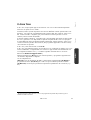 269
269
-
 270
270
-
 271
271
-
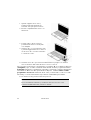 272
272
-
 273
273
-
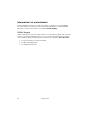 274
274
-
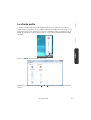 275
275
-
 276
276
-
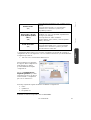 277
277
-
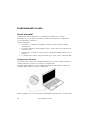 278
278
-
 279
279
-
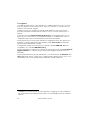 280
280
-
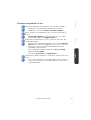 281
281
-
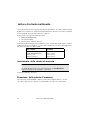 282
282
-
 283
283
-
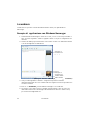 284
284
-
 285
285
-
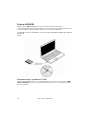 286
286
-
 287
287
-
 288
288
-
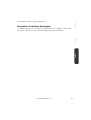 289
289
-
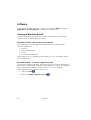 290
290
-
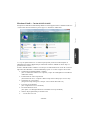 291
291
-
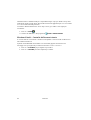 292
292
-
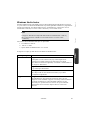 293
293
-
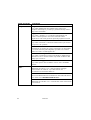 294
294
-
 295
295
-
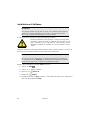 296
296
-
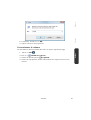 297
297
-
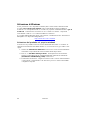 298
298
-
 299
299
-
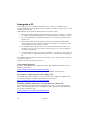 300
300
-
 301
301
-
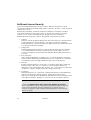 302
302
-
 303
303
-
 304
304
-
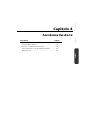 305
305
-
 306
306
-
 307
307
-
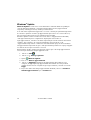 308
308
-
 309
309
-
 310
310
-
 311
311
-
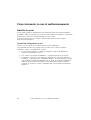 312
312
-
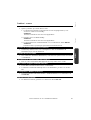 313
313
-
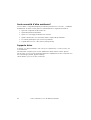 314
314
-
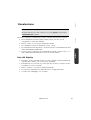 315
315
-
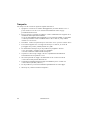 316
316
-
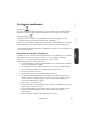 317
317
-
 318
318
-
 319
319
-
 320
320
-
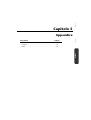 321
321
-
 322
322
-
 323
323
-
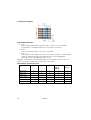 324
324
-
 325
325
-
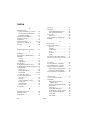 326
326
-
 327
327
-
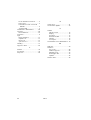 328
328
Medion MD 97620 Le manuel du propriétaire
- Taper
- Le manuel du propriétaire
- Ce manuel convient également à
dans d''autres langues
- italiano: Medion MD 97620 Manuale del proprietario
- Deutsch: Medion MD 97620 Bedienungsanleitung
Documents connexes
-
Medion AKOYA E6228 MD 99050 Le manuel du propriétaire
-
Medion AKOYA P7612 MD 97860 Le manuel du propriétaire
-
Medion AKOYA P6627 MD 97723 Le manuel du propriétaire
-
Medion AKOYA E6214 MD 97546 Le manuel du propriétaire
-
Medion AKOYA S5612 MD 97930 Le manuel du propriétaire
-
Medion akoya md96630 Le manuel du propriétaire
-
Medion SIM 2070 Le manuel du propriétaire
-
Medion md 98300 Le manuel du propriétaire
-
Medion AKOYA P7624 MD 98920 Le manuel du propriétaire
-
Medion AKOYA MD 97153 Le manuel du propriétaire
Autres documents
-
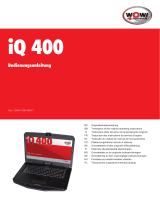 Wow iq 400 Translation Of The Original Operating Instructions
Wow iq 400 Translation Of The Original Operating Instructions
-
Hama 85011577 Le manuel du propriétaire
-
FUJITSU SIEMENS ACTIVY MEDIA SERVER 150 Le manuel du propriétaire
-
MAXDATA PRO 7000X Le manuel du propriétaire
-
HP Pavilion a6600 Desktop PC series Mode d'emploi
-
LC-Power LC-NB-14-N5095-12GB Manuel utilisateur
-
Fujitsu AMILO DESKTOP SI 3535 Le manuel du propriétaire
-
MAXDATA 700T Le manuel du propriétaire
-
FUJITSU SIEMENS SCALEO HOME SERVER 2155 Le manuel du propriétaire
-
HP PAVILION ZD7070EA Le manuel du propriétaire